Программный доступ к API с помощью Postman
Это руководство поможет вам протестировать ClickHouse Cloud API с помощью Postman. Приложение Postman доступно в веб-браузере или его можно загрузить на рабочий компьютер.
Создайте учетную запись
- Бесплатные учетные записи доступны по адресу https://www.postman.com.
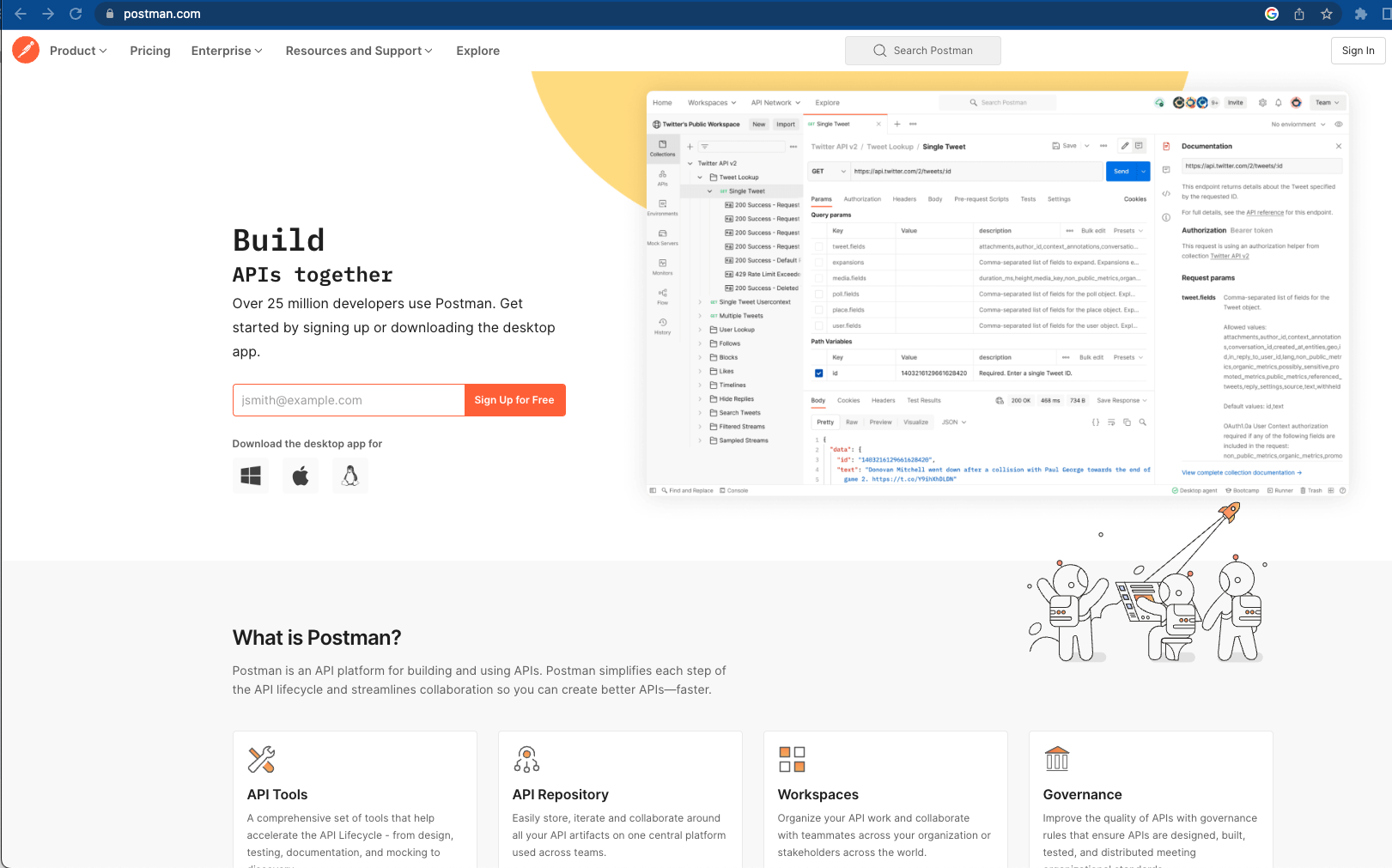
Создайте рабочее пространство
- Укажите имя рабочего пространства и установите уровень видимости.
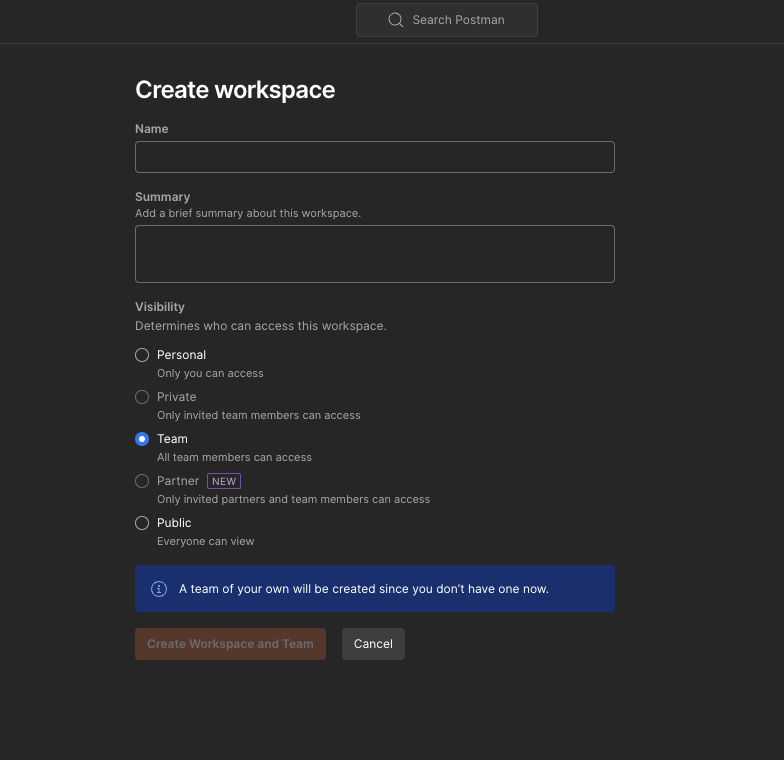
Создайте коллекцию
- Под пунктом «Explore» в верхнем левом меню нажмите «Import»:
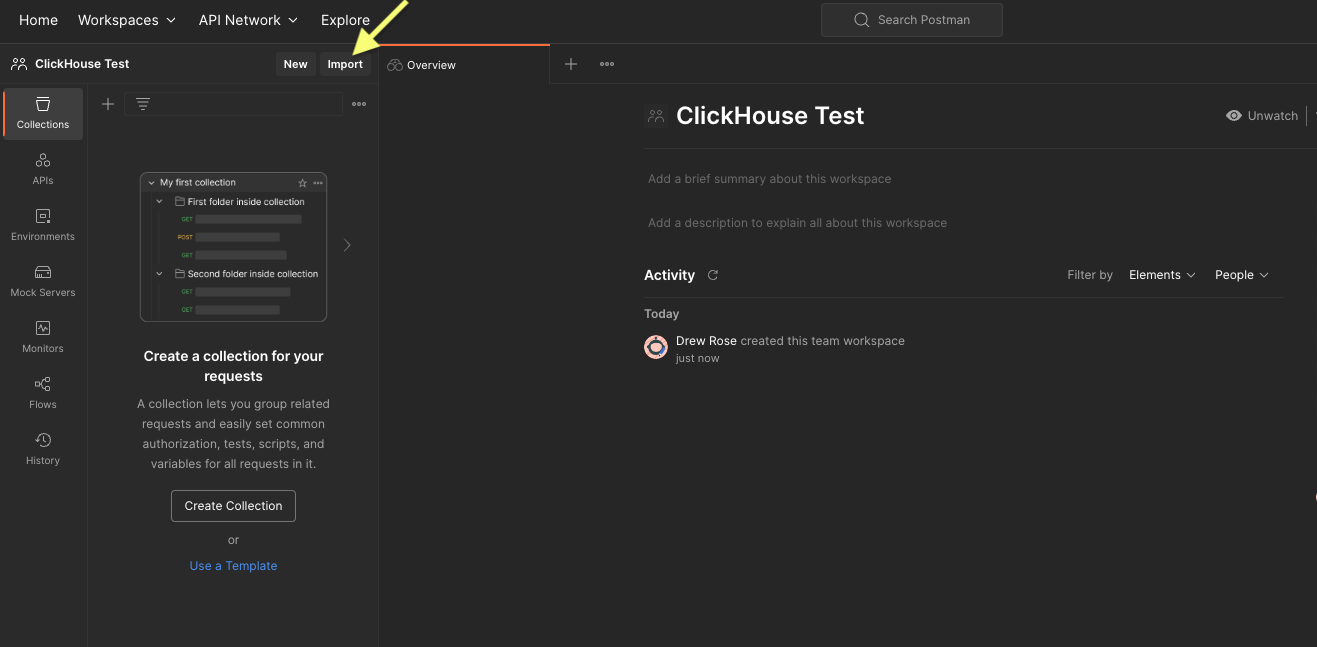
- Появится модальное окно:
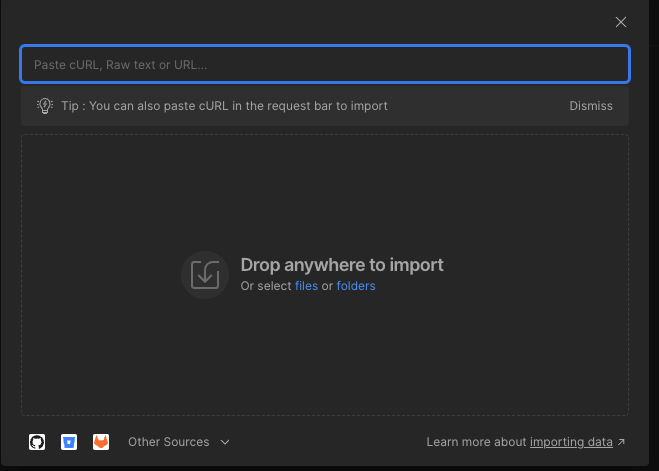
-
Введите адрес API: «https://api.clickhouse.cloud/v1» и нажмите Enter:
-
Выберите «Postman Collection», нажав кнопку «Import»:
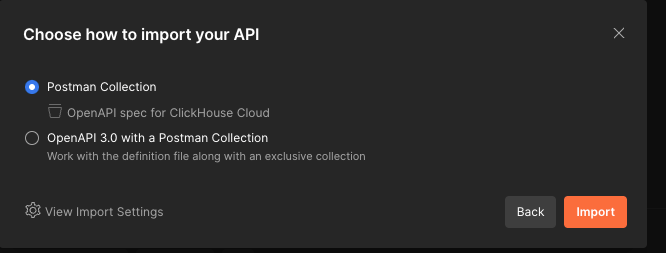
Работа со спецификацией ClickHouse Cloud API
- «API spec for ClickHouse Cloud» теперь появится в разделе «Collections» (левая панель навигации).
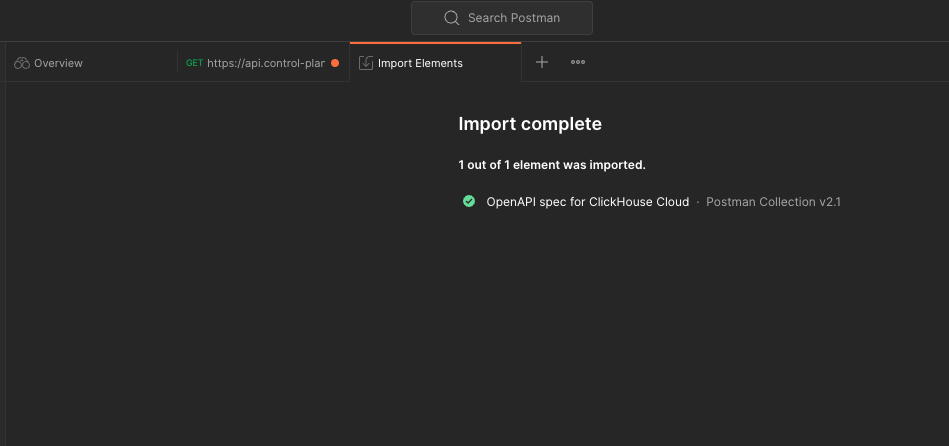
- Нажмите «API spec for ClickHouse Cloud». В средней панели выберите вкладку «Authorization»:
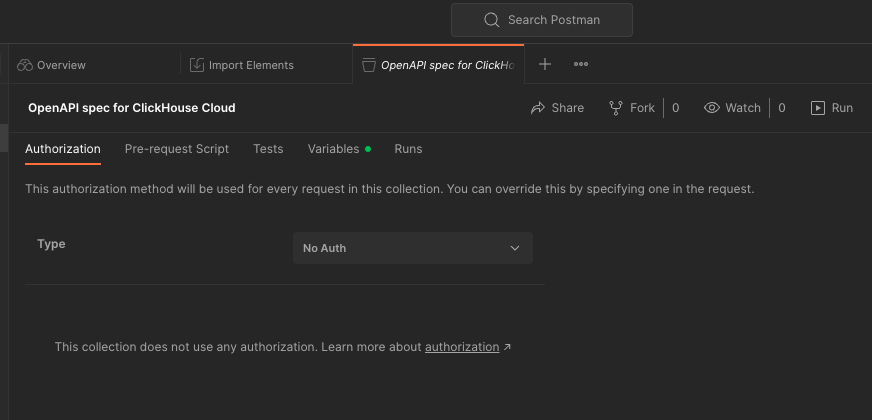
Настройте авторизацию
- Разверните выпадающее меню и выберите «Basic Auth»:
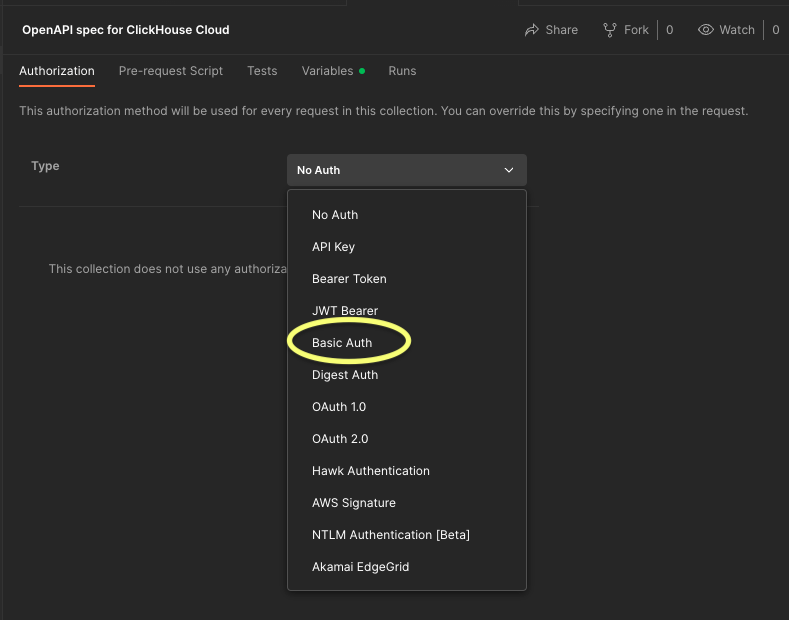
- Введите имя пользователя и пароль, полученные при настройке ключей ClickHouse Cloud API:
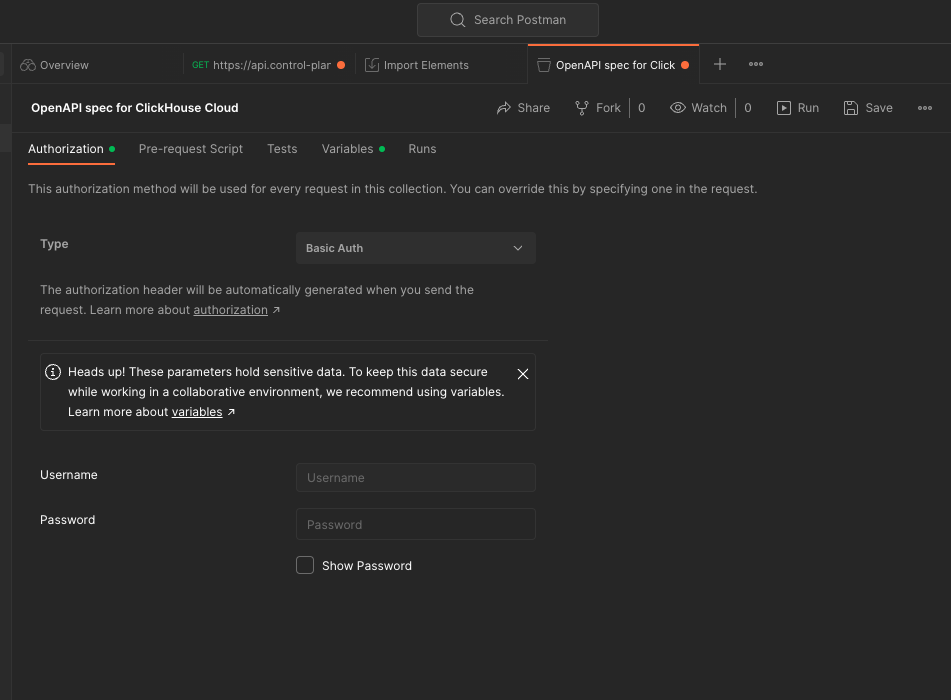
Включите переменные
- Переменные позволяют хранить и повторно использовать значения в Postman, что упрощает тестирование API.
Установите идентификатор организации и идентификатор сервиса
- В коллекции нажмите вкладку «Variables» в средней панели (Base URL был задан при предыдущем импорте API).
- Под
baseURLнажмите на поле «Add new value» и подставьте идентификаторы вашей организации и сервиса:
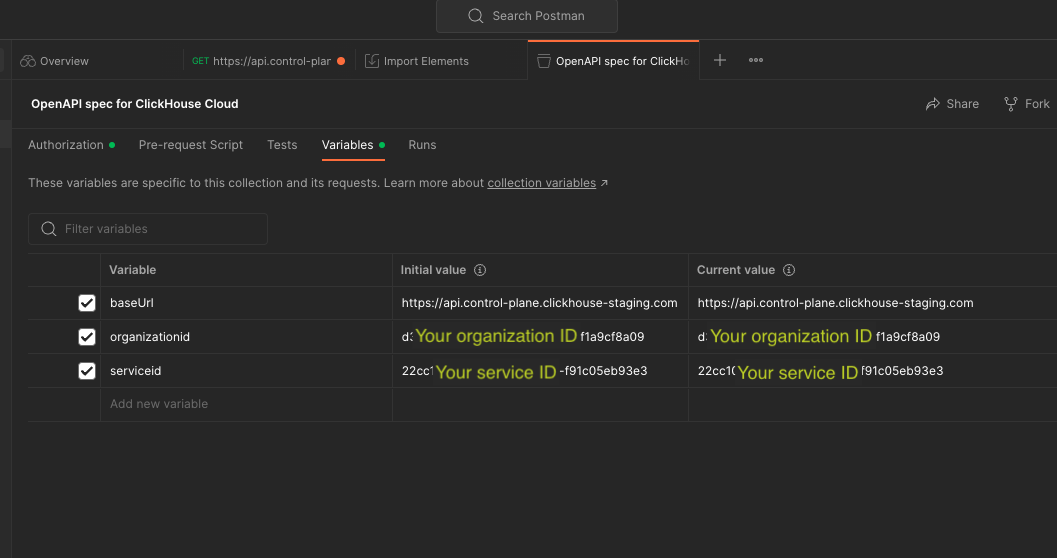
Тестирование возможностей ClickHouse Cloud API
Тест «GET list of available organizations»
- В разделе «OpenAPI spec for ClickHouse Cloud» разверните папку > V1 > organizations
- Нажмите «GET list of available organizations» и затем синюю кнопку «Send» справа:
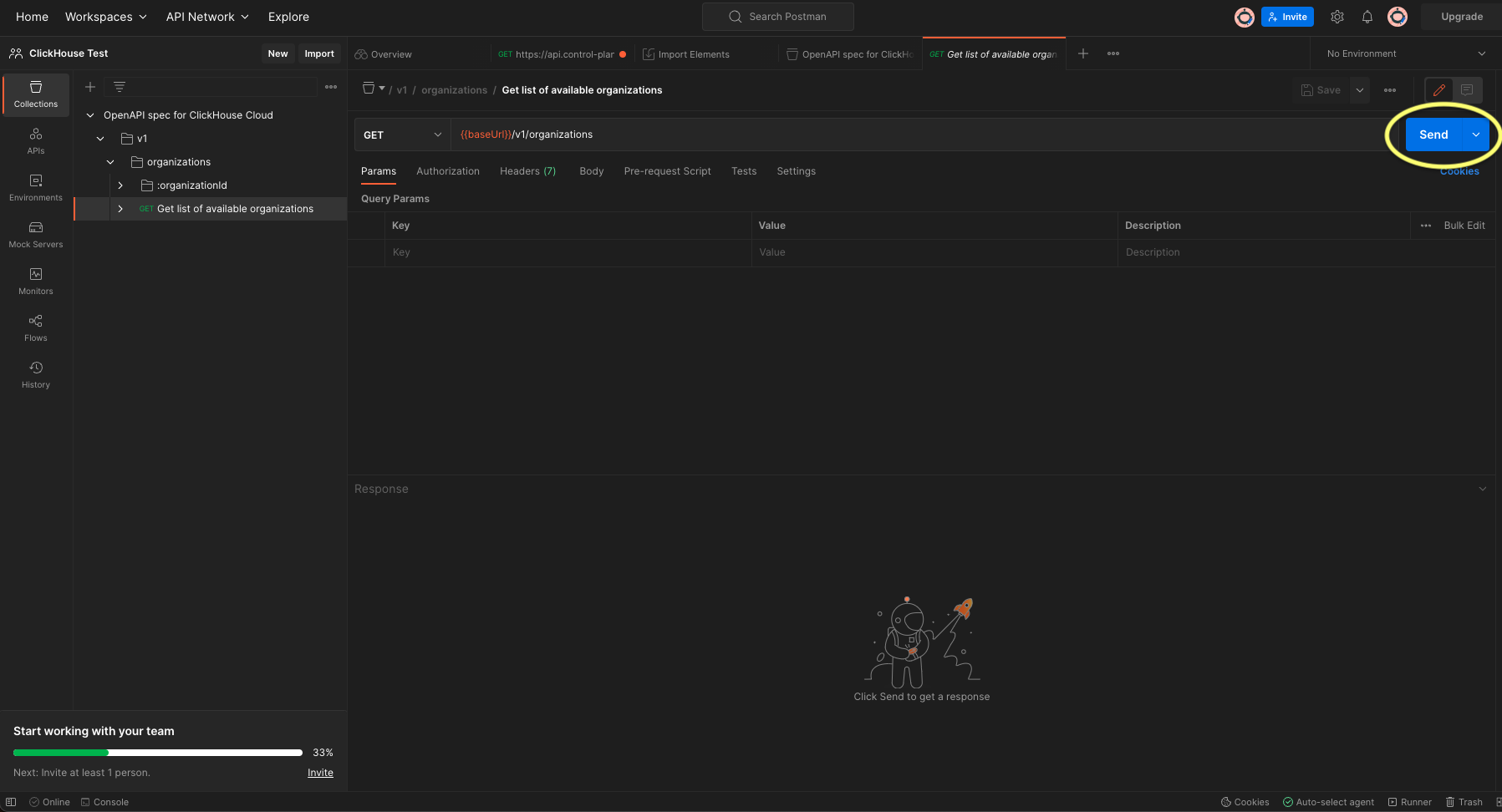
- В возвращённом результате должны быть сведения о вашей организации со значением "status": 200. (Если вы получаете "status" 400 без информации об организации, конфигурация указана неверно).
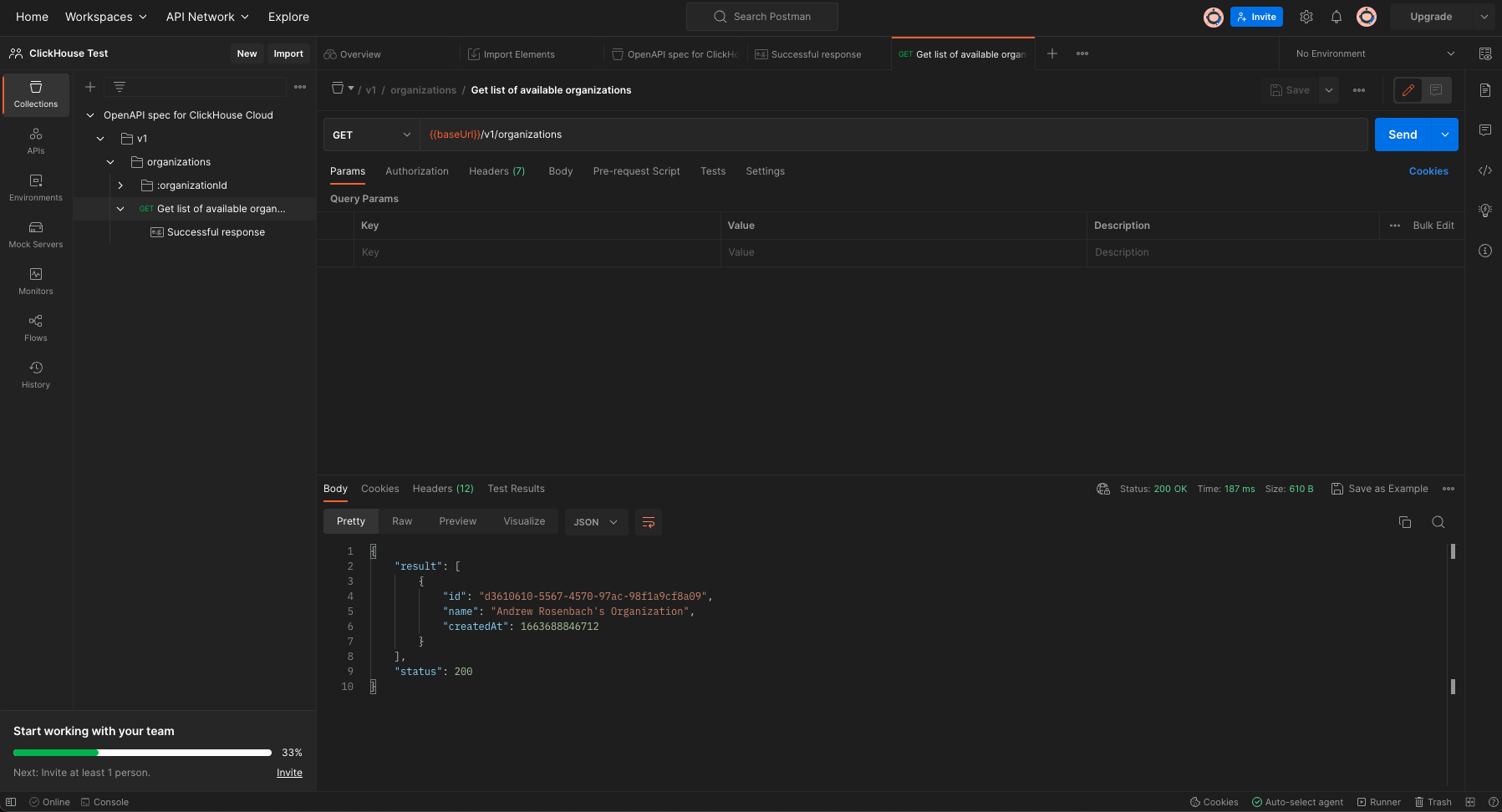
Тест «GET organizational details»
- В папке
organizationidперейдите к «GET organizational details»: - В центральной области в меню Params требуется указать
organizationid.
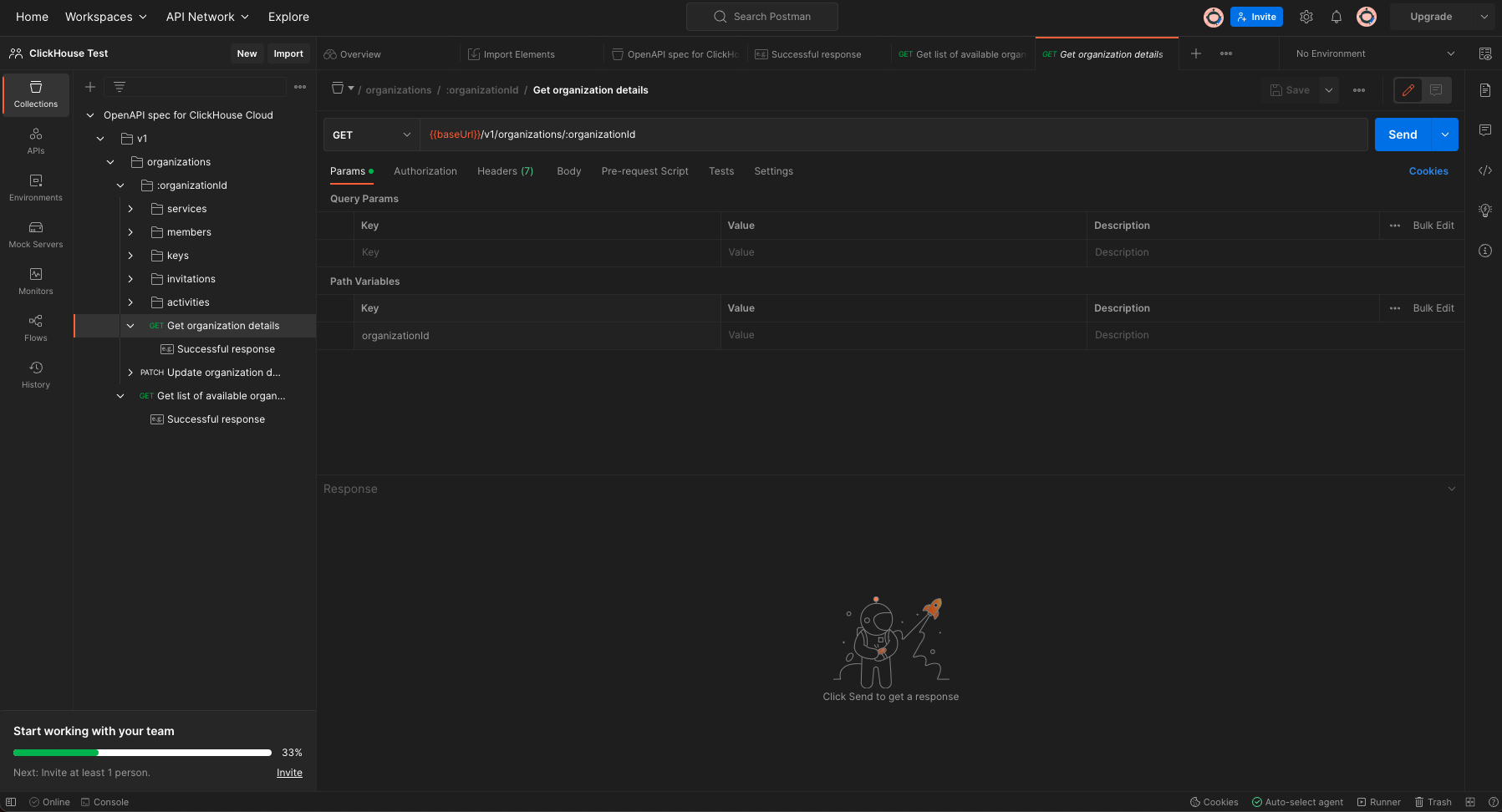
- Измените это значение на
orgidв фигурных скобках{{orgid}}(так как это значение было задано ранее, появится меню с этим значением):
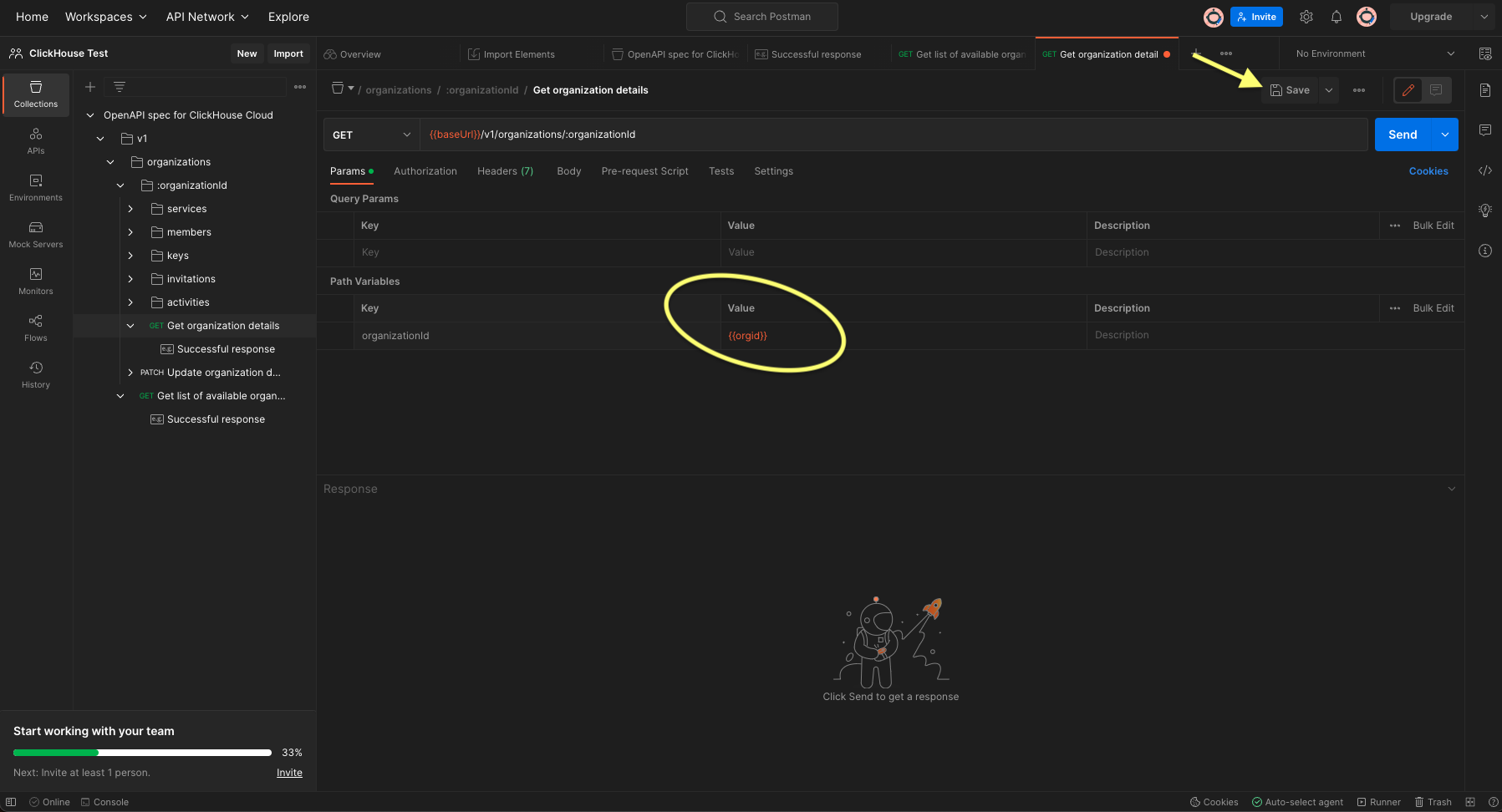
- После нажатия кнопки «Save» нажмите синюю кнопку «Send» в правом верхнем углу экрана.
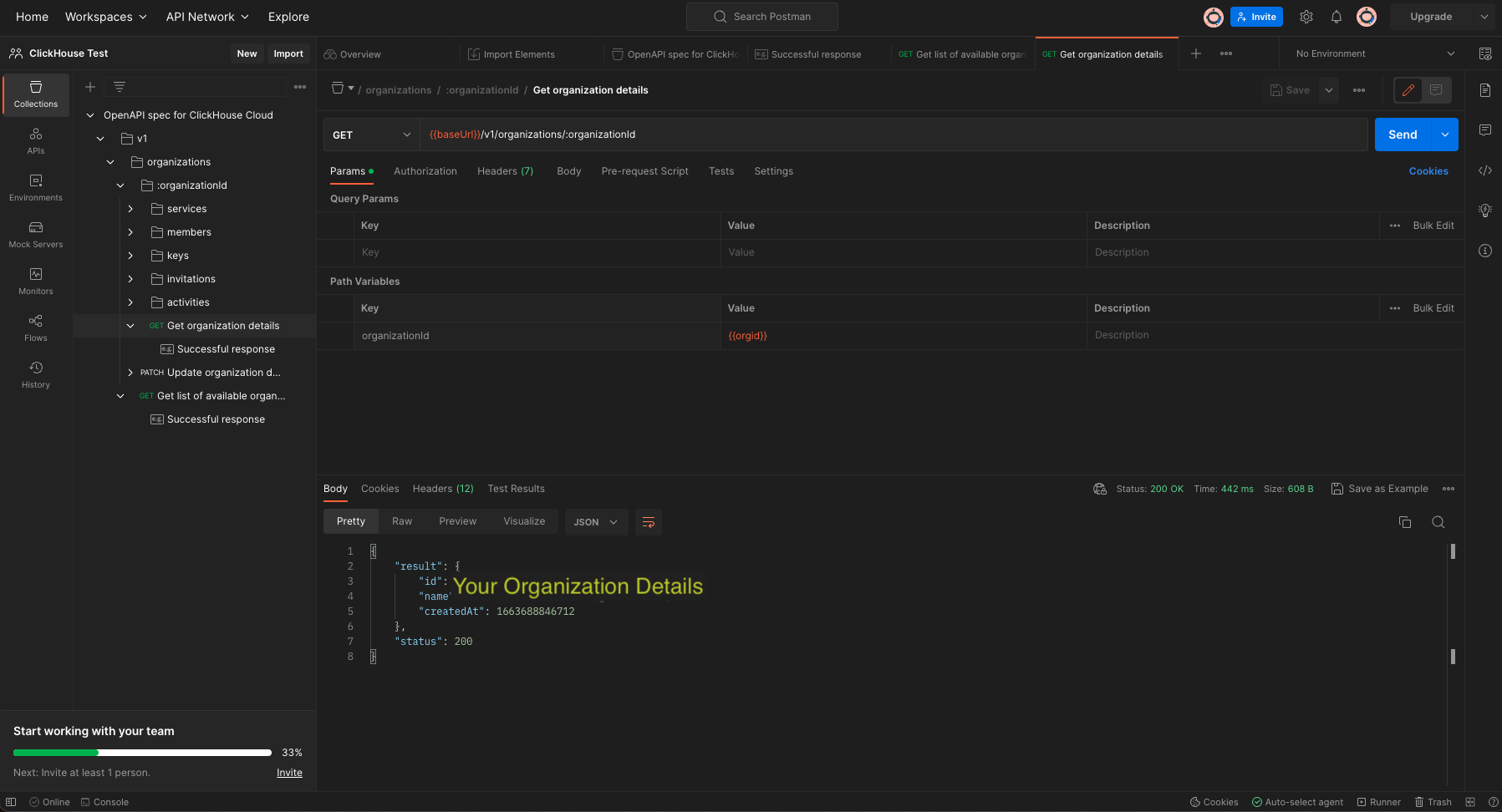
- В возвращённом результате должны быть сведения о вашей организации со значением "status": 200. (Если вы получаете "status" 400 без информации об организации, конфигурация указана неверно).
Тест «GET service details»
- Нажмите «GET service details»
- Измените значения для
organizationidиserviceidна{{orgid}}и{{serviceid}}соответственно. - Нажмите «Save», а затем синюю кнопку «Send» справа.
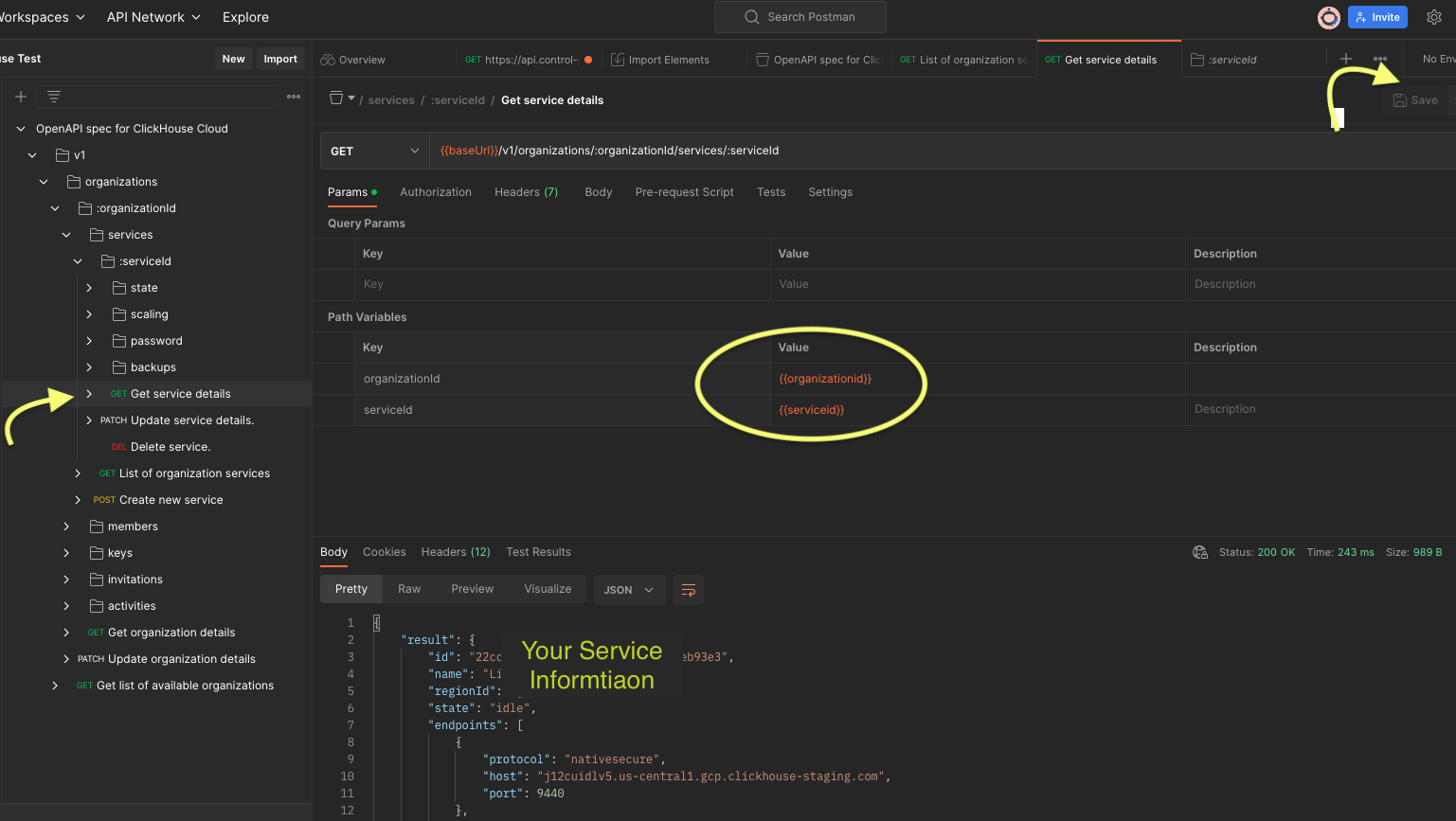
- В возвращённом результате должен быть список ваших сервисов и сведения о них со значением "status": 200. (Если вы получаете "status" 400 без информации о сервисах, конфигурация указана неверно).

